Wie kann ich mein Thunderbird-Profil, E-Mails und Konten auf einen neuen Rechner umziehen?
Wer sich einen neuen Rechner anschafft und Thunderbird umziehen will, hat zwei Möglichkeiten. Dank IMAP genügt es die E-Mail-Konten neu einzurichten, Thunderbird lädt anschließend die Mails wieder vom Server herunter. Bei vielen Accounts ist das eine Menge Arbeit und der Download ist je nach Postfachgröße auch recht umfangreich.
Daher schauen wir uns hier an, wie wir das Profil von einem Rechner auf den anderen umziehen können. Damit sind automatisch Konten und Daten auf den neuen Rechner transferiert.
Videoanleitung
Anleitung
Installation Thunderbird auf neuem Rechner
Zuerst installieren wir Thunderbird auf dem neuen Rechner.
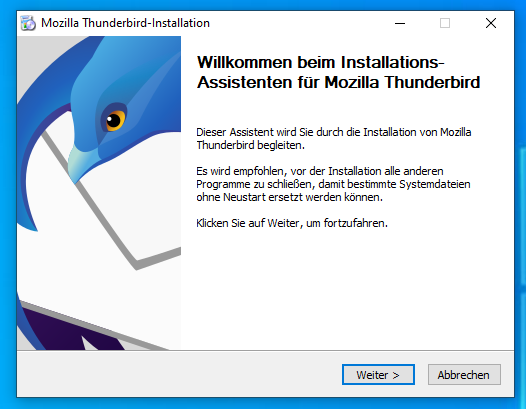
Anschließend starten wir Thunderbird. Die Einrichtung brechen wir ab, die E-Mail-Konten wollen wir ja übernehmen.
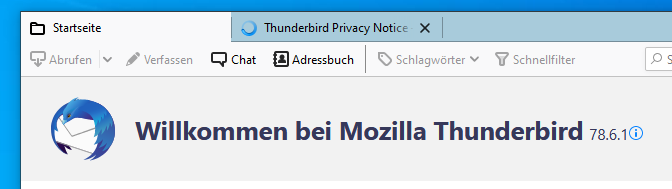
Der Start des Thunderbirds legt uns jetzt erstmal ein leeres Profil an. Nun wechseln wir zum alten Rechner.
Das alte Profil kopieren
Hier müssen wir nun zum Profilordner wechseln. Dieser befindet sich im AppData-Verzeichnis:
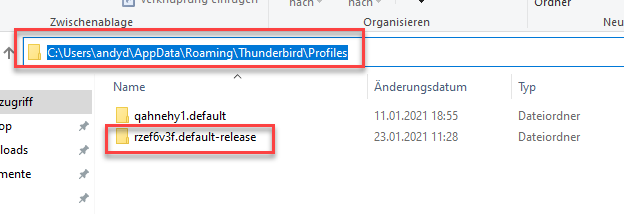
Dazu einfach im Explorer %APPDATA% in die Adresszeile eingeben und mit Enter bestätigen. Anschließend wechseln wir in den Ordner „Roaming\Thunderbird\Profiles“. Hier befindet sich jetzt der Profile-Ordner. Der Name ist eine ID, welche sich jeweils unterscheidet.
In diesem Ordner befindet sich unter Profil. Der Inhalt sollte in etwa so aussehen:
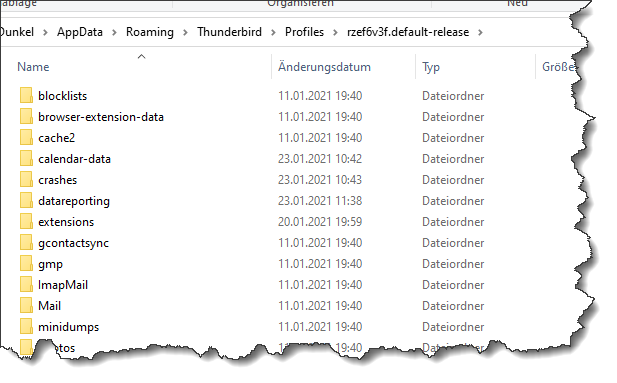
Diesen Ordner müssen wir nun kopieren, z.B. auf einen USB-Stick zur Übernahme auf den neuen Rechner. Kopieren Sie alle Ordner und Dateien.
Profil einspielen
Hier beginnt das Spiel gleich, zuerst suchen wir den Profile-Ordner.
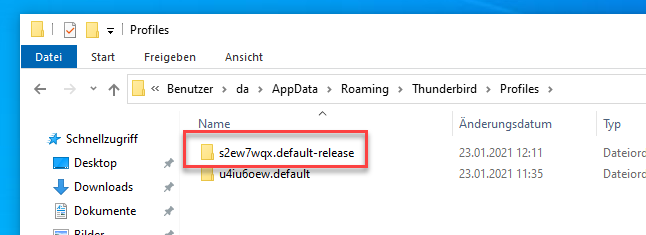
Diesen öffnen wir nun und markieren alle Dateien und Ordner, diese löschen wir nun. Thunderbird sollte geschlossen sein, damit die Dateien auch gelöscht werden können.
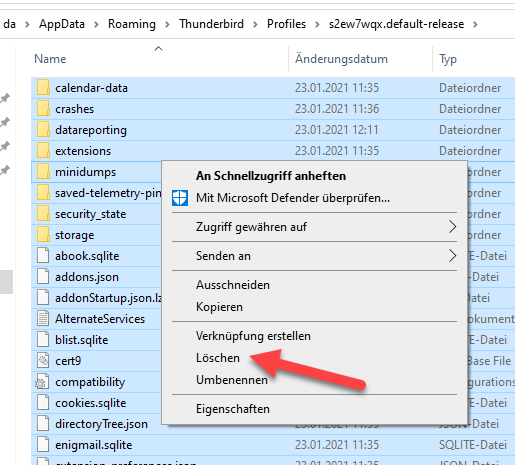
Der Ordner ist nun leer. Anschließend kopieren wir unser Profil vom alten Rechner in den Ordner.
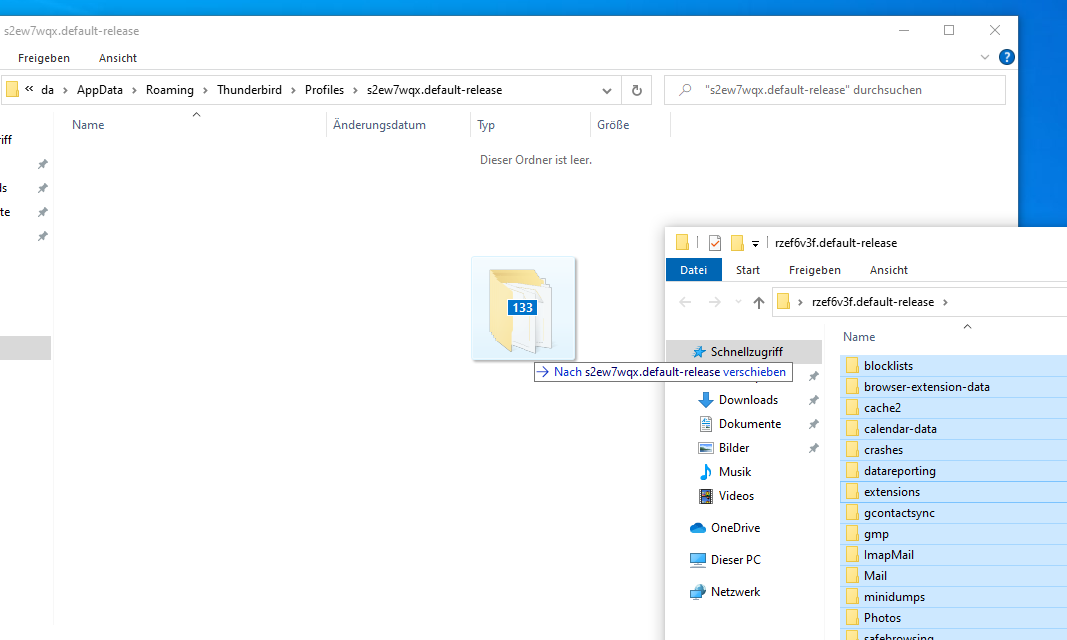
Fertig
Jetzt können wir den Thunderbird starten und alle E-Mail-Konten und Einstellungen sollten vorhanden sein.
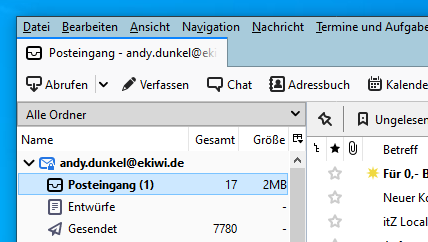

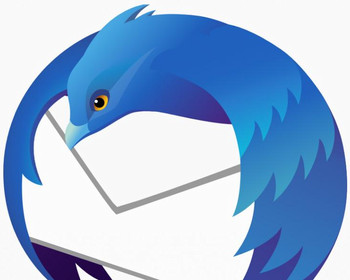
Ich habe schon einige Versuche unternommen, um das Thunderbird von meinem Laptop (Win10/32 Bit) mit dem Thunderbird auf meinem PC (Win10/64 Bit) zu synchronisieren, es hat nie geklappt. Heute hat es mit diesem Video geklappt. Ich bin begeistert.
Na das freut mich doch, danke für das Feedback. 🙂
schade, gut erklärt, doch leider weiss ich nicht, wo der Ausgangspunkt sein soll wo man das %APPDATA% eingibt
Gib das einfach in die Adresszeile des Explorers ein.
Ich bin schon mehrfach ohne probleme mit thunderbird auf neue rechner umgezogen, aber dieses mal ist mir ein malheur passiert.
nachdem ich den default ordner auf eine externe festplatte kopiert habe, ist mein thunderbird auf dem alten rechner jungfräulich. keine meiner konten werden mir mehr angezeigt. lediglich das adressbuch ist noch vorhanden.
gibt es da eine möglichkeit, die daten noch irgendwo herbeizuzaubern.
fragt sich ein recht ratloser silberager
Hi, ich würde mal schauen, ob das mit dem Ordner so hinhaut, ob nicht vielleicht doch noch ein neuer Ordner angelegt wurde, dann die Dateien dort nochmal reinkopieren. War ein großer Versionssprung drinnen?
Gruß
Andy
Also ich habe den Ordner ja gar nicht auf den neuen Computer, sondern erst einmal nur auf auf eine externe Festplatte kopiert.
und seitdem kann ich auf dem alten Computer nicht mehr drauf zugreifen.
Hast Du den Ordner kopiert oder verschoben? Beim Kopieren bleibt auf dem alten Computer alles wie es ist.
Bei mir hieß der alte Ordner D: „rd3ettgp.default-release“ und der neue Ordner hatte die Bezeichnung „w1qcpfr3.default-esr“, also eine andere Endung. INHALT von neu gelöscht und INHALT von alt nach neu kopiert, dann läuft alles.